Win11如何下载安装ie浏览器 Win11安装ie浏览器详细步骤
Win11如何下载安装ie浏览器?虽然Win11系统正式版中自带有浏览器功能,但是有些用户依然会选择使用ie浏览器,那么,Win11如何下载安装ie浏览器呢?这里小编就来告诉大家Win11安装ie浏览器详细步骤。
Win11如何下载安装ie浏览器?虽然Win11系统正式版中自带有浏览器功能,但是有些用户依然会选择使用ie浏览器,那么,Win11如何下载安装ie浏览器呢?这里小编就来告诉大家Win11安装ie浏览器详细步骤。
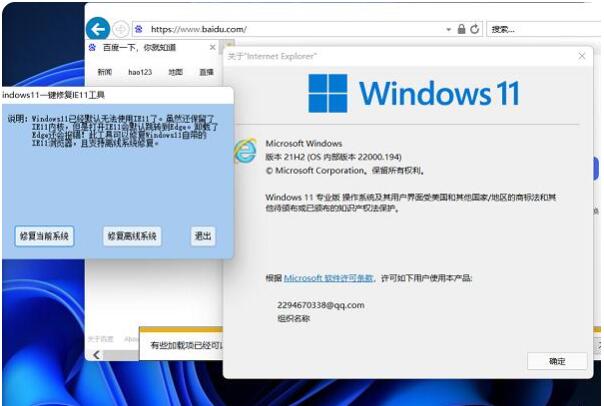
Win11安装ie浏览器详细步骤
1、在任务栏中点击【搜索】,输入“IE浏览器”搜索找到本地应用IE浏览器可打开使用。
2、也可以通过【开始】菜单,找到【Windows附件】下方的【Internet Explorer】可打开使用。
3、如果以上方法都无法打开,可能是因为为开启该功能,使用快捷键【Win+X】打开任务栏菜单。
4、点击【程序和功能】进入设置。
5、在左上角找到【启用或关闭 windows 功能】。
6、最后找到【Internet Explorer】勾选打开,可通过上方的方法打开IE浏览器。
Win11教程最新文章
游戏排行
热点推荐
换一换- Win11不能拖拽文件到任务栏怎么解决?Win11拖拽文件到任务栏的方法
- Win11右下角WiFi图标不见了怎么显示?Win11右下角WiFi图标找回方法教学
- Win11磁盘清理怎么没有了?Win11磁盘清理在哪打开?
- Win11共享win7打印机提示709怎么办?Win11打印机提示709错误解决方法
- Win11卸载更新在哪?Win11卸载更新的两种方法
- Win11暂停更新点不了怎么办?Win11暂停更新是灰色的如何解决?
- 有必要装Win11专业工作站版本么?小编为你解答
- Windows沙盒无法连接网络?Win11中Sandbox沙盒不能联网解决教程
- Win11自带解压缩功能怎么用-小编教你快速使用Win11系统解压功能
- Windows11安全中心内存完整性打开不了怎么办?





















